Hướng dẫn chi tiết cách thiết lập mạng LAN nội bộ qua wifi
Nếu muốn tự thiết lập mạng LAN nội bộ qua wifi hãy tham khảo ngay bài viết của Hoàng Việt. Nhưng dĩ nhiên đây chỉ là hệ thống mạng cơ bản nhất thôi nhé. Còn nếu bạn cần tạo mạng nội bộ không dây với tính năng cùng bộ quản lý chuyên nghiệp hơn thì sẽ cần các kỹ thuật viên có kinh nghiệm hỗ trợ đấy.
1. Tạo mạng LAN nội bộ qua wifi là gì?
Trước khi xem cách thiết lập mạng LAN nội bộ qua wifi, hãy cùng Hoàng Việt tìm hiểu đôi chút về hệ thống mạng này.
Mạng LAN nội bộ kết nối qua wifi được viết tắt là WLAN, viết đầy đủ ra là Wireless Local Area Network. Nếu như mạng LAN thông thường kết nối các thiết bị bằng dây cáp nối, thì mạng WLAN không sử dụng dây mà tạo ra kết nối thông qua mạng wifi. Khi sử dụng loại mạng cục bộ này sẽ kết nối các thiết bị trong khu vực mạng wifi phủ sóng.
Giống như mạng LAN, mạng WLAN chỉ kết nối được các thiết bị trong một phạm vi nhất định, chủ yếu sử dụng ở quy mô gia đình, văn phòng.
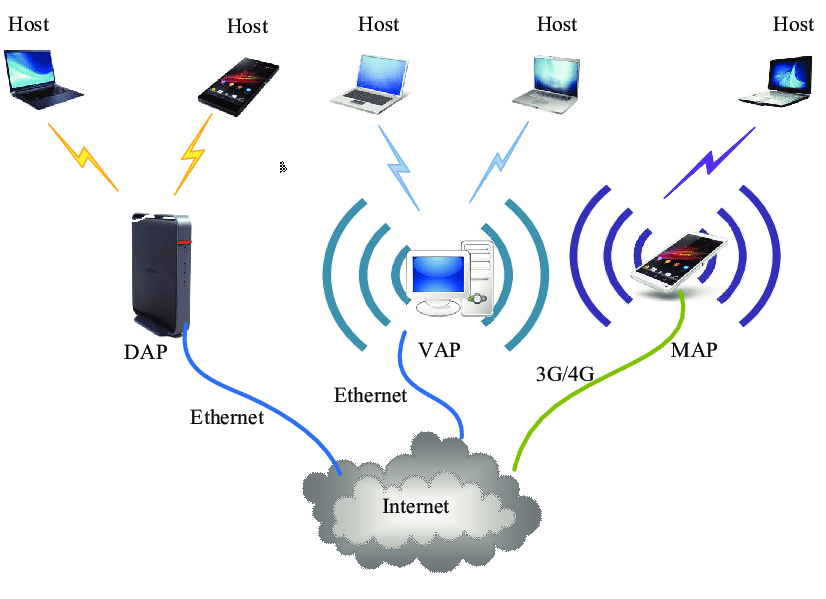
2. Vì sao nên cài đặt hệ thống mạng LAN không dây?
Hiện nay, việc thiết lập mạng LAN nội bộ qua wifi ngày càng được ưa chuộng hơn. Những ưu điểm nổi bật khi kết nối mạng nội bộ qua wifi chính là:
- Không cần dây nối lằng nhằng, đơn giản hóa cách cài đặt mạng nội bộ cho máy tính hay các thiết bị cỡ nhỏ như điện thoại, máy tính bảng qua wifi. Từ đó tiết kiệm một phần chi phí cùng nhân sự, thời gian thi công.
- Gia tăng thẩm mỹ cho công trình lắp đặt.
- Không bị giới hạn về số cổng vật lý trên router nên cách tạo mạng LAN nội bộ qua wifi hỗ trợ kết nối được cho số lượng thiết bị lớn hơn. Nếu muốn mở rộng phạm vi kết nối, bạn có thể bổ sung nhiều bộ lặp.
- Dễ dàng nâng cấp, mở rộng thêm hệ thống khi cần.
Tuy nhiên, khi cài đặt hệ thống mạng LAN không dây cũng sẽ có một số vấn đề cần chú ý như: tính bảo mật không cao bằng mạng LAN thông thường, dễ bị nhiễu sóng, tốc độ mạng wifi có thể chậm hơn mạng cáp.
Vì thế mà dù tiện lợi, việc kết nối mạng nội bộ công ty và chính phủ vẫn đánh giá cao mức độ phù hợp của mạng LAN nối dây hơn. Tuy nhiên, nếu bạn thực hiện đúng kỹ thuật, có phương án chuẩn bị kỹ càng thì chắc chắn bạn sẽ thấy rõ những lợi ích lớn mà thiết lập mạng nội bộ không dây đem lại.
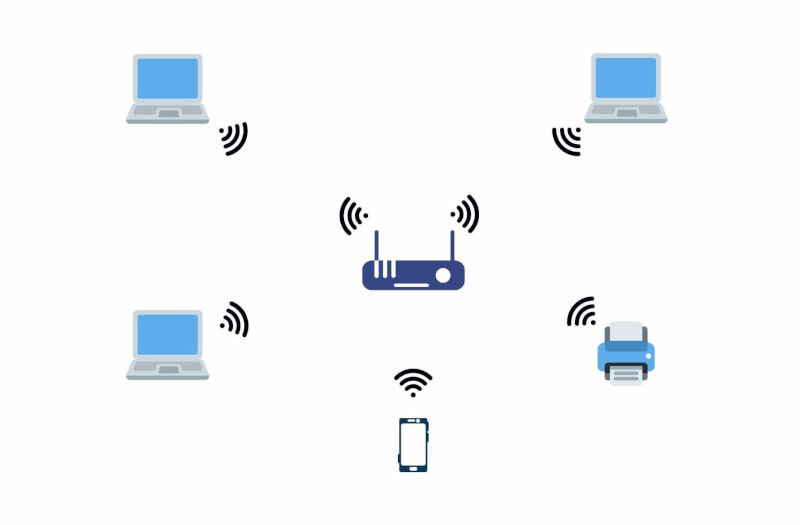
3. Cách thiết lập mạng LAN nội bộ qua wifi
Ngay dưới đây, Hoàng Việt sẽ đưa ra hướng dẫn thiết lập mạng LAN nội bộ qua wifi đơn giản bằng 5 bước. Mời bạn tham khảo và cùng thử thực hiện với chúng tôi nhé!
Bước 1: Kết nối Router (Bộ định tuyến)
Router có 2 chức năng chính là:
- Vai trò như một gateway (cửa ngõ) giữa Internet và mạng nội bộ.
- Trung gian để kết nối tất cả các thiết bị trong mạng cục bộ.
Để kết nối với Router bạn thực hiện theo quy trình như sau:
- Rút dây mạng nối với Modem.
- Bật router wireless lên rồi cắm một đầu cáp mạng vào cổng Internet hoặc WAN
- Nối đầu còn lại với modem và bật modem lên.
Bạn nên chờ cho đến khi mọi tín hiệu kết nối ổn định ở Router và Modem, rồi mới bắt đầu kết nối đến máy tính hay thiết bị khác.
Bước 2: Truy cập vào interface của Router
Đây là bước cấu hình Router thông qua giao diện của từng loại (được gọi là interface hay management console).
- Việc đầu tiên là bạn kết nối máy tính với Router, rồi sau đó truy cập vào interface của router bằng trình duyệt. Đa phần các Router có địa chỉ mặc định là 192.168.1.1 với người dùng là "admin", mật mã "admin". Bạn hãy kết nối cáp Ethernet từ một cổng LAN của router và cổng Ethernet trên máy của bạn. Sau đó mở Control Panel >> Network and Internet >> Network and Sharing Center.
- Chọn Change adapter settings ở phía bên trái.
- Click chuột phải vào Local Area Connection >> Properties.
- Chọn Internet Protocol Version 4 (TCP/IP v4) >> Properties.
- Bấm vào Use the following IP address rồi nhập thông tin như trên.
- Sau khi chỉnh IP xong, mở trình duyệt rồi gõ vào thanh địa chỉ : http://192.168.1.1 , tên đăng nhập "admin", mật khẩu "admin" đối với Cisco/Linksys. Nếu dùng router khác, bạn vẫn có thể lên Google tìm kiếm cách điền thông tin rồi tùy chỉnh về bảo mật, Netwwork.
Bước 3: Cấu hình bảo mật, địa chỉ IP cho Router
Khi cài đặt mạng LAN nội bộ, vấn đề bảo mật phải được đặt biệt chú trọng nếu không muốn bị xâm nhập, tấn công từ bên ngoài. Bạn sẽ cần cấu hình bảo mật, tên Network cùng địa chỉ IP khi đã truy cập được vào Router.
Tiếp đến là thay đổi mật khẩu Admin mặc định bằng cách nhập mật khẩu mới ở mục System. Điều này có thể bắt buộc hoặc không ở tùy loại Router khác nhau.
Sau đó, bạn thay đổi SSID mặc định, tên Network. SSID là tên sẽ hiện lên trong danh sách wifi khi bạn dùng thiết bị để quét. Bạn có thể tùy chọn đặt tên nhưng nên tạo ra sự đặc biệt để tránh nhầm lẫn với các mạng wifi khác.
Để thiết lập địa chỉ IP, hầu hết router mặc định dùng cơ chế DHCP - Giao thức cấu hình động máy chủ. Vì thế bạn không cần phải điều khiển quá trình này. Nếu muốn tăng tính bảo mật, bạn có thể thay đổi địa chỉ IP mặc định của Router. Ví dụ với router Cisco/Linksys, đổi từ 192.168.1.1 thành 192.168.1.3.
Cuối cùng, bạn hãy khởi động lại máy, kiểm tra lại tên Network cùng mật khẩu cài đặt trước đó.
Đây là hướng dẫn thiết lập mạng LAN nội bộ cơ bản nhất. Vì thế mà các tính năng nâng cao sẽ cần đến người có hiểu biết sâu về kỹ thuật.
Bước 4: Cấu hình quản lý chia sẻ khi thiết lập mạng LAN nội bộ qua wifi
Ở bước hướng dẫn tạo mạng cục bộ này, chúng tôi sẽ chỉ cho bạn cách cấu hình chia sẻ dữ liệu đối với hệ điều hành Windows 7.
- Lần đầu kết nối với mạng HomeGroup, trên máy tính dùng Windows 7 sẽ hiện ra một hộp thoại yêu cầu chọn thông tin về địa điểm. Lúc này, bạn chọn Home Network (có thể chỉnh lại trong Netword and Sharing Center). Tiếp đó vào Control Panel >> HomeGroup >> Create a HomeGroup.
- Với những máy dùng Windows 7 muốn tham gia vào HomeGroup, chọn Join now (những máy này phải kết nối với router qua cáp Ethernet hoặc Wi-fi). Trong quá trình tùy chỉnh chia sẻ, bạn có thể chọn chia sẻ thư viện, hình ảnh, máy in...
Tuy nhiên không phải tất cả máy tính đều dùng hệ điều hành Windows7. Lúc này, bạn có thể nhấn chuột phải vào My computer >> Properties. Trong thẻ System Properties và Computer Name, chọn Change, Workgroup rồi nhập vào tên của Workgroup là được.
Bước 5: Cấu hình người dùng / user
Đây là bước cuối cùng cần thực hiện để cấu hình mạng lan nội bộ hoàn chỉnh. Phần cài mạng LAN nội bộ cho các Users được thực hiện như sau:
- Bấm vào Control Panel >> User Accounts. Bạn có thể phân quyền cho từng Users của mình tại đây.
- Khi muốn thêm và cấu hình người dùng khác: User Accounts >> Manage User Accounts >> Advanced.
- Chọn Advanced User Management >> Advanced để hiển thị hộp thoại quản lý user.
- Bấm phải chuột vào User hoặc Groups để thêm vào mạng của bạn.
Thực hiện xong 5 bước kể trên, bạn đã có thể tự thiết lập mạng LAN nội bộ qua wifi rồi đấy!

Kết luận
Hướng dẫn lắp đặt hệ thống mạng LAN hay WLAN đều không quá phức tạp. Tuy nhiên ở quy mô gia đình, không cần nhiều tính năng hay bảo mật nâng cao thì bạn có thể áp dụng hướng dẫn thiết lập mạng LAN nội bộ qua wifi kể trên. Nhưng nếu muốn xây dựng hệ thống mạng LAN chuyên dụng, thì sẽ cần đến các công ty có đội thợ kỹ thuật chuyên nghiệp xử lý.
Tại Hoàng Việt, chúng tôi sẽ giúp bạn thiết kế mạng LAN nội bộ, đưa ra cách kết nối mạng LAN nội bộ ưu việt, cập nhật những tính năng mới nhất theo tiêu chuẩn quốc tế. Khi cần tạo mạng LAN nội bộ cho văn phòng, công ty, nhà máy, bệnh viện, trường học,… hãy liên hệ ngay với chúng tôi để được tư vấn tận tình nhất!
Công ty TNHH đầu tư TMDV Hoàng Việt
Trụ sở chính
Địa chỉ: Số 139 đường Thanh Bình, Mộ Lao, Quận Hà Đông, Hà Nội
Hotline: 0971 835 658
Email: maytinhhoangviet@gmail.com
Cơ sở 2:
Địa chỉ: Phòng 606, Toà nhà CT5-DN3, Mỹ Đình 2, Quận Từ Liêm, Hà Nội
Hotline: 0963 114 132
Cơ sở 3:
Địa chỉ: Số 43 - Ngõ 68 - Đường Xuân Thủy, Dịch Vọng Hậu, Cầu Giấy, Hà Nội
Hotline: 0941 985 658